Por que preciso manter o aparelho atualizado?

Ao identificar uma atualização disponível para o seu dispositivo é importante executá-la.
Ela visa:
- Fornecer eventuais correções que sejam necessárias;
- Aumentar a segurança do seu aparelho;
- Melhorar a compatibilidade com aplicativos e adicionar novos recursos e funcionalidades;
As atualizações de software se enquadram em dois tipos: atualização de segurança e atualização de Software.
- Atualização de segurança: envolve atualização de segurança do Android.
- Atualização de Software: envolve desde otimização de bateria até upgrade do Sistema Operacional. A atualização de software pode não incluir o Sistema Operacional, pois nem toda atualização de software está ligada ao upgrade do Sistema Operacional, ou seja, a versão Android pode continuar a mesma após a realização. Isso ocorre, pois, como mencionado, a atualização poder ser disponibilizada para otimizar a funcionalidade do produto.
Elas são disponibilizadas das seguintes formas:
- FOTA (Firmware Over-the-Air): o software é atualizado pelo próprio aparelho através da rede Wi-Fi.
- Smart Switch: o software é atualizado usando um programa no computador.
Como um novo Software é lançado?
A Google é responsável pelo desenvolvimento do Sistema Operacional Android e a Samsung pela customização do Software. Ambas as empresas realizam diversos testes antes de disponibilizar um novo software.
Aqui no Brasil a Samsung conta com equipes especializadas responsáveis por realizarem testes de qualidade e customização do sistema operacional. Além disso, existem as customizações são feitas pelas operadoras locais de telefonia, isso quando seu produto é adquirido diretamente em uma dessas operadoras. Todos esses testes e customizações ocorrem antes da liberação de atualização do software para o seu aparelho.
Por esses motivos os smartphones não recebem a atualização assim que anunciado pela Google e na mesma data de outros países.
A atualização de Software é disponibilizada gradativamente, ou seja, não atinge 100% dos smartphones de uma única vez.
Verificando a disponibilidade de atualização via FOTA
Android 6.0
1. Na tela de aplicações toque em Configurações
2. Toque em Sobre o dispositivo
3. Selecione Baixar atualizações manualmente
Android 7.0 e 8.0
1. Na tela de aplicações toque em Configurações
2. Toque em Atualização de Software
3. Selecione Baixar atualizações manualmente
Android 9.0 e 10
1. Na tela de aplicações toque em Configurações
2. Toque em Atualização de Software
3. Selecione Baixar e Instalar
Se o seu dispositivo já estiver executando o software mais recente disponível, você verá uma tela que informa o número da versão completa do Sistema Operacional atual.
Se houver uma atualização disponível:
1. Antes de selecionar a opção Download, recomendamos que o download seja realizado através de uma rede Wi-Fi
- É importante verificar se o dispositivo tem memória disponível para baixar a nova atualização, pois o arquivo será baixado por completo e armazenado em seu aparelho, para que somente ao fim do download, seja iniciada a instalação. Você pode verificar o espaço necessário na própria tela de atualização.
- Realize o backup de todos dados do dispositivo.
- Remova quaisquer criptografias do seu cartão SD.
2. Selecione entre as opções de instalação
- A atualização do Sistema Operacional desligará o smartphone automaticamente e você não poderá usá-lo até que o processo finalize. A atualização também ligará automaticamente o aparelho quando terminar Verifique se o aparelho está carregado com pelo menos 20% de bateria antes de instalar a atualização.
Mais tarde: caso não esteja em uma rede wi-fi ou não tenha pelo menos 20% de bateria, adie a atualização e siga as mesmas etapas listadas acima para instalar a atualização quando tiver tempo.
Instalar durante a noite: o dispositivo será atualizado automaticamente nas primeiras horas da manhã.
Instalar agora: instale a atualização imediatamente.
Verificando a disponibilidade de atualização via Smart Switch
O Smart Switch oferece uma maneira fácil de atualizar o software do seu smartphone. Quando você abre o Smart Switch no Mac ou Pc com Windows, já com o smartphone conectado via USB, você verá uma opção para uma nova versão do software, se houver uma disponível.
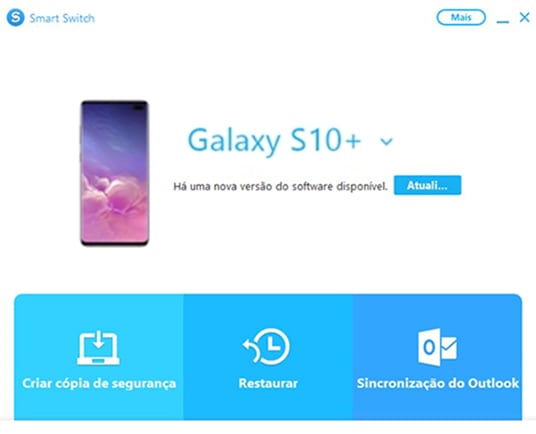
Antes de iniciar a atualização, verifique se o aparelho está carregado com pelo menos 20% de bateria.
Clique em Atualizar e use as instruções na tela para baixar os arquivos necessários e concluir o processo de atualização. Lembre-se que o smartphone pode ligar e desligar durante o processo.
Atenção: não desconecte o cabo USB e só volte a usar o smartphone depois que atualização for concluída.
Este conteúdo foi útil?
Obrigado pelo seu feedback
Responda a todas as perguntas.






